これが衝動買いだ!!!
一目見て注文、昨日届きました。
iPadを使っていると、出先で取り込めないデータがいっぱいあります。
パソコンがあればメールに添付してもいいのですが、でっかい画像、画像がいっぱい入った書類、そんなのを持ち歩いてもiPadの容量を圧迫しないのに惚れました。

イチバンの期待は、さっと撮影して、さっとプロジェクターに写せることですか
だったらWiFi内臓のカメラでもいいのですが、USB、USBからの電源で動くハードディスクも対応しているようです
包装は英語版、今ひとつ使い方がわかりません。
細かく書いているのでいろんなことができそうなのですが...
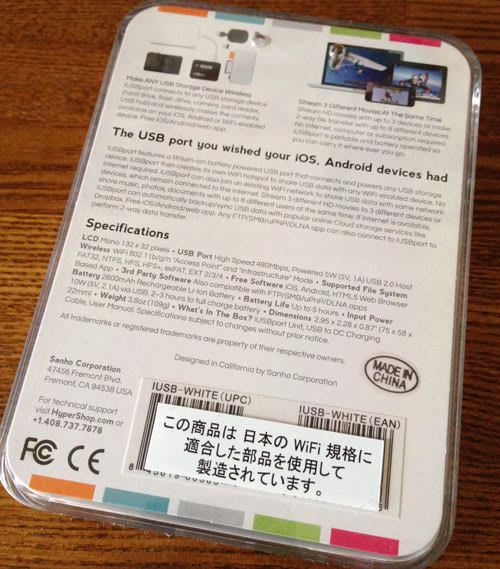
入っているのは iUSBport本体と、充電用の先っちょがピンみたいなケーブル、英語版の説明書だけ
説明書は絵がはっきりしているのと、簡単な英語になってますから理解できなくはないですが...
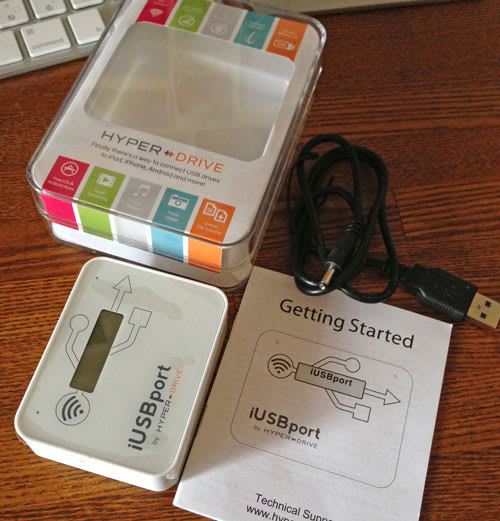
面積は小さくていいのですが厚みはたっぷりあります。
側面には充電の時の端子と電源スイッチがあるだけで、コマンド選択のスイッチなんていうのはついていません。
電源スイッチですべてきめてしまうという合理的な設計ですけど、ちょっと操作はわかりにくいです

早速使ってみましたが、使い方はとっても簡単
電源ボタンを押す→USBメモリーを取付→iPadのWiFiをON→iUSBportを選択→ブラウザを起動してhttp://usbでデータの表示→ダウンロードして表示する
ブラウザでなければ、iUSBportはサーバーとして起動しているので、GoodReaderアプリでデータをダウンロード、保管することができます。
どちらも簡単ですが、初期設定ではもちろんパスワードも設定されていませんから、設定を知っているならだれでもデータを取り出せますのでご注意を...
USBメモリーなんかを取り出す時は、とうぜんのことながら取り外しの命令をしないとダメなのですが、とりあえずはiUSBportの電源をオフにすれば大丈夫、ってことは、メモリーを付けたり外したりはちょっと手間がかかりますね
おまけ機能と指定は、
充電機能もあります
WiFiルーターにもなります
一目見て注文、昨日届きました。
iPadを使っていると、出先で取り込めないデータがいっぱいあります。
パソコンがあればメールに添付してもいいのですが、でっかい画像、画像がいっぱい入った書類、そんなのを持ち歩いてもiPadの容量を圧迫しないのに惚れました。

イチバンの期待は、さっと撮影して、さっとプロジェクターに写せることですか
だったらWiFi内臓のカメラでもいいのですが、USB、USBからの電源で動くハードディスクも対応しているようです
包装は英語版、今ひとつ使い方がわかりません。
細かく書いているのでいろんなことができそうなのですが...
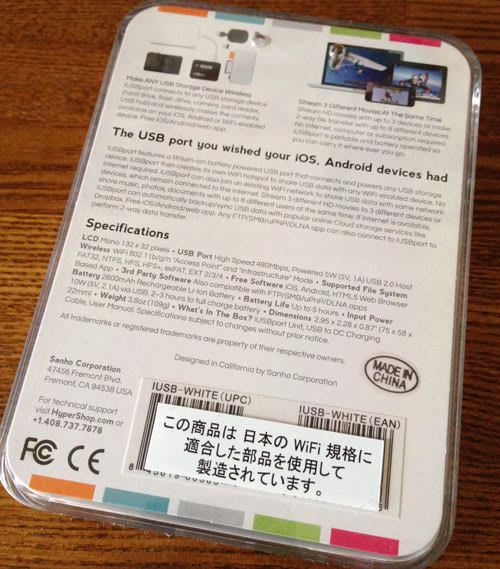
入っているのは iUSBport本体と、充電用の先っちょがピンみたいなケーブル、英語版の説明書だけ
説明書は絵がはっきりしているのと、簡単な英語になってますから理解できなくはないですが...
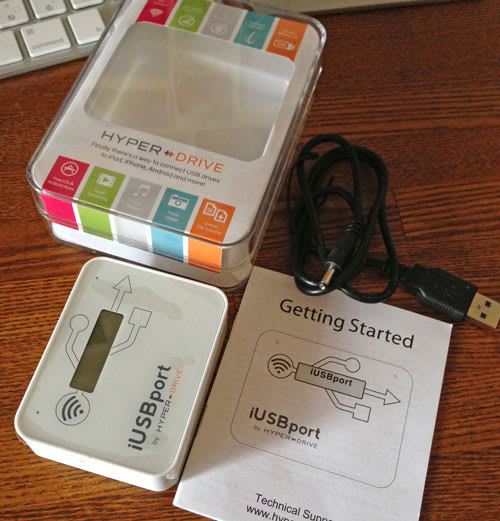
面積は小さくていいのですが厚みはたっぷりあります。
側面には充電の時の端子と電源スイッチがあるだけで、コマンド選択のスイッチなんていうのはついていません。
電源スイッチですべてきめてしまうという合理的な設計ですけど、ちょっと操作はわかりにくいです

早速使ってみましたが、使い方はとっても簡単
電源ボタンを押す→USBメモリーを取付→iPadのWiFiをON→iUSBportを選択→ブラウザを起動してhttp://usbでデータの表示→ダウンロードして表示する
ブラウザでなければ、iUSBportはサーバーとして起動しているので、GoodReaderアプリでデータをダウンロード、保管することができます。
どちらも簡単ですが、初期設定ではもちろんパスワードも設定されていませんから、設定を知っているならだれでもデータを取り出せますのでご注意を...
USBメモリーなんかを取り出す時は、とうぜんのことながら取り外しの命令をしないとダメなのですが、とりあえずはiUSBportの電源をオフにすれば大丈夫、ってことは、メモリーを付けたり外したりはちょっと手間がかかりますね
おまけ機能と指定は、
充電機能もあります
WiFiルーターにもなります















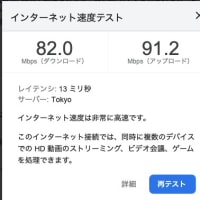
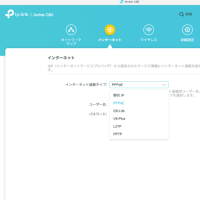



電源スイッチを押して18秒でイニシャライズが完了、メモリーを接続できるようになりました